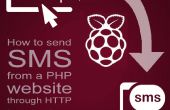Etape 7: Installer un Client et un serveur FTP




J’ai choisi d’aller avec VSFTPD pour le serveur FTP. C’est une option sûre et légère, et l’installation est un jeu d’enfant.
-Ouvrez une session SSH avec votre FerretPi et tapez "sudo -i" pour obtenir des autorisations racine.
-Commencez par installer VSFTPD en utilisant la commande "apt-get installer vsftpd" et appuyez sur entrée.
-Il faut modifier un fichier de configuration pour aller rouler, donc de type "nano /etc/vsftpd.conf" et appuyez sur entrée à nouveau.
-Dans le Nano, vous devrez chercher quelques lignes. Modifiez-les comme indiqué.
-anonymouse_enable = YES--> anonymous_enable = non
-local_enable # = YES--> local_enable = YES (vous êtes décommenter cette ligne en enlevant le "#")
-#write_enable = YES--> write_enable = YES (vous êtes décommenter cette ligne en enlevant le "#")
-Aller au bas du document et ajoutez la ligne "force_dot_files = YES"
-Lorsque vous avez terminé configuration dans Nano, redémarrer le démon VSFTPD en tapant "service vsftpd redémarrer".
Serieux Merci drcurzon ici à Instructables pour bonnes infos sur la configuration de VSFTPD.
Votre serveur FTP est maintenant en cours d’exécution sur votre FerretPi. Maintenant, il faut installer un client pour votre ordinateur, donc vous pouvez télécharger le contenu sur le serveur. Si votre ordinateur client Linux, consultez cette liste d’options. Pour un Mac, je recommande fortement FileZilla. Mais faites attention à où vous téléchargez, comme des versions contrefaites de FileZilla qui sont chargées par des logiciels malveillants ont été trouvées sur l’internet récemment (en date du 01/02/2014).
Depuis ce jour j’ai utilisé un ordinateur Windows, je vais vous dire sur l’utilisation de WinSCP, qui est une application GUI FTP léger, simple et utile.
-Télécharger l’application WinSCP, que vous pouvez trouver ici.
-Après que le fichier soit complètement téléchargé, exécutez le .exe et installer le programme.
-Vous serez présenté avec une page de connexion. Nous allons configurer une session enregistrée pour votre réseau local, et nous pouvons faire enregistrer de nouveau pour sur internet.
-Changer le "Protocole de fichier",FTP". Cela devrait également automatiquement changer le numéro de port à 21.
-Saisissez votre nom d’hôte (FerretPi). Après que nous avons configurer DNS, vous serez capable de taper dans l’adresse (par exemple www.ferretpi.com)
-Entrez le nom d’utilisateur, puis votre mot de passe "pi".
-Avant de cliquer sur « Login », cliquez sur "Enregistrer", puis enregistrez-le sous "FerretPi - locale". De cette façon, que vous n’avez pas à refaire cette configuration.
Puisque nous n’a pas changer le répertoire par défaut pour le FTP, vous arrivez sur le répertoire home de l’utilisateur « pi ». Génial ! Vous pourriez être intéressé par l’ajout d’un utilisateur tout à fait distinct qui ne pas disposer de privilèges sudo et l’utiliser exclusivement pour votre FTP. C’est une bonne idée pour la sécurité, parce qu’à un moment donné, vous pouvez connecter via une connexion non chiffrée, et si vos informations d’identification sont volées, vous ne voulez pas tout dommage majeur.